Содержание:
Иногда именно система может стать причиной тормозов компьютера во время игр. Подвисания, фризы и «слайд-шоу» — с этим сталкивается немалое количество игроков. Смена комплектующих или компьютера, пожалуй, самый радикальный, и нередко ненужный способ. Порой достаточно оптимизировать ОС под игры и получить прирост к производительности.
Как известно, теперь перед использованием программы Razer Game Booster, ускоряющей систему для игр, необходимо зарегистрироваться. И в этой статье мы расскажем, как это сделать.
Шаг 1. Скачиваем и устанавливаем
Пропустите этот шаг, если вы уже скачали и установили программу. А если нет, то нажмите на ссылку чуть выше — в самом конце обзорной статьи вы найдете ссылку на скачивание.
Шаг 2. Регистрируемся
После запуска вы увидите вот такое окно:
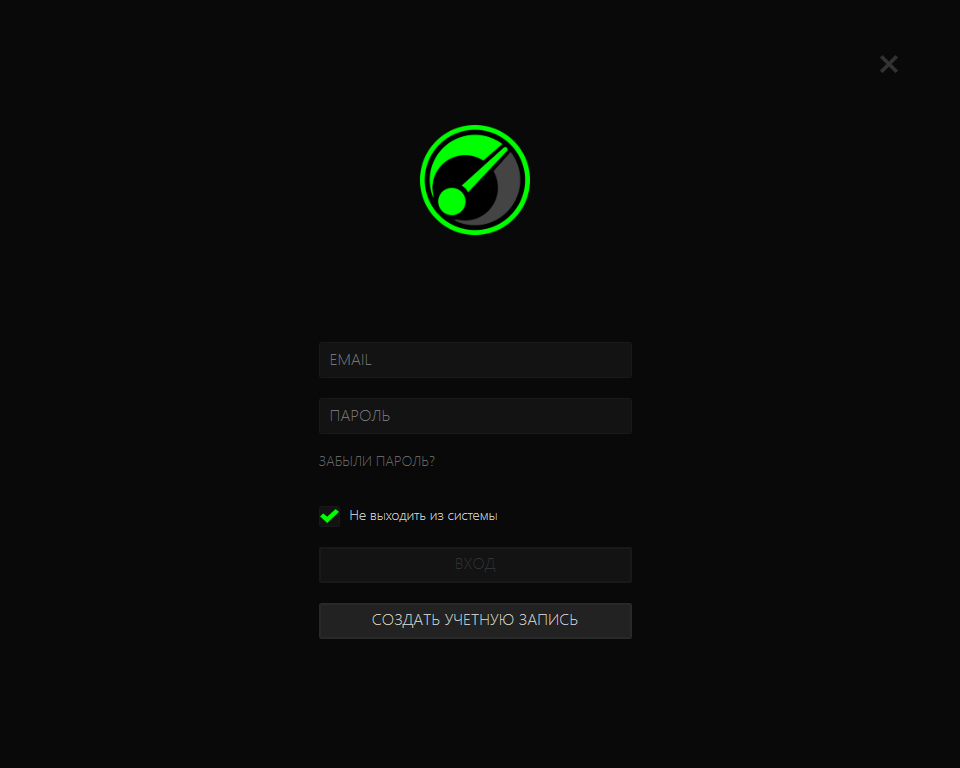
Если вы не зарегистрируетесь, программой пользоваться не сможете. Все честно.
- Чтобы начать процесс регистрации, нажимаем на кнопку «Создать учетную запись».
Поля для заполнения изменятся на следующие:
- Вводим в первое поле свой почтовый ящик, во второе и третье поля — свой пароль от 8 символов. После этого ставим флажок рядом с пунктом «Я принимаю Условия обслуживания и Политику конфиденциальности» и нажимаем на кнопку «Создать учетную запись».
После этого аккаунт будет создан, и вы вновь окажетесь на форме входа. Здесь данные будут уже заполнены автоматически:
- Ну а ниже вы можете снять флажок с пункта «Не выходить из системы», если вдруг не хотите авторизовываться автоматически после запуска программы в последующие разы. Также внизу вы найдете надпись о том, что вам потребуется заглянуть на электронную почту за инструкциями для того, чтобы проверить учетную запись до входа в первый раз.
- В письме на электронной почте вы найдете ссылку для проверки электронного адреса:
Кликаем по ссылке, подтверждаем.
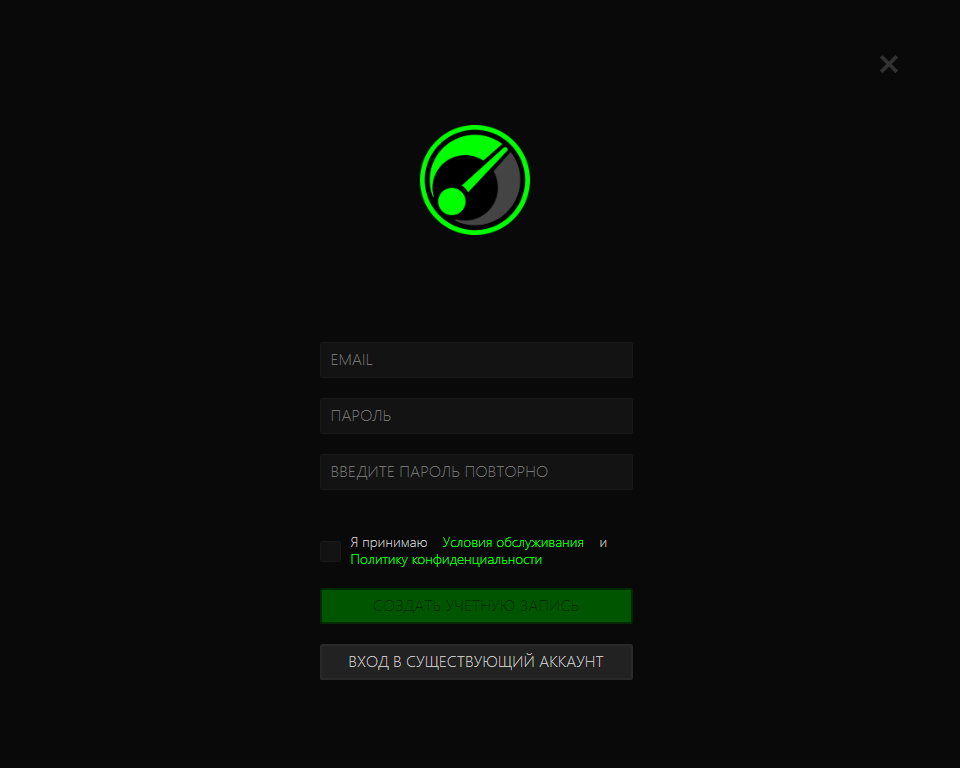
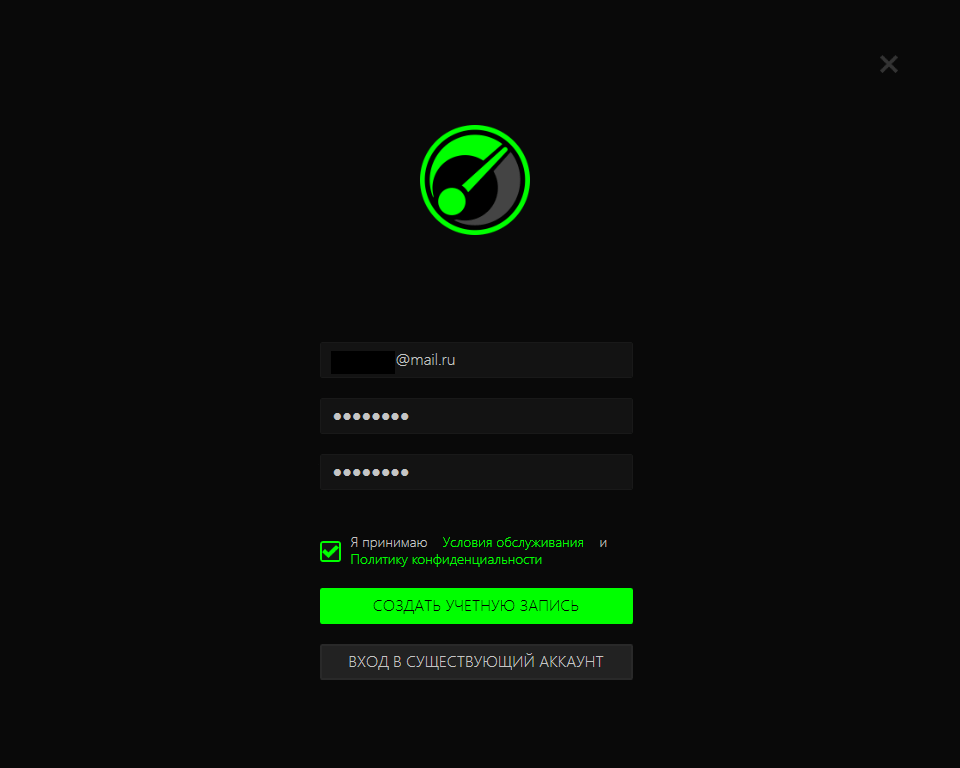
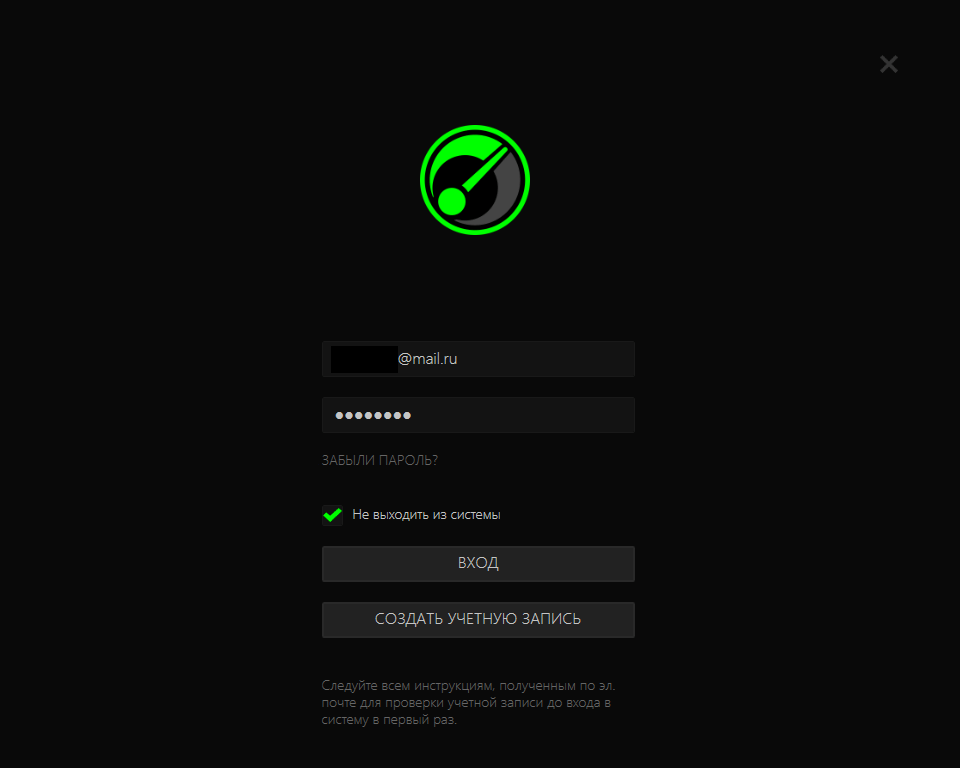
Шаг 3. Пользуемся
Теперь вы можете нажать на кнопку «Вход» в окне программы Razer Game Booster. После первого входа программа просканирует систему на наличие установленных игр. После этого вы увидите такое же окно, но со своими играми:
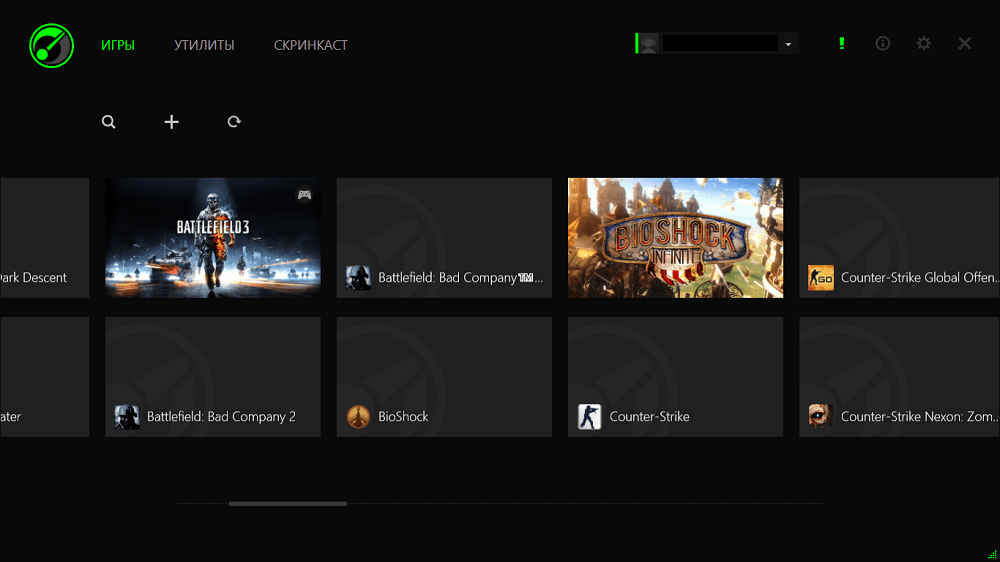
А о том, как пользоваться этой программой, можете почитать в этой статье.
Смотрите также:Программы для ускорения игр
Как видите, регистрация в Razer Game Booster очень проста и отнимет у вас буквально пару минут. В дальнейшем вы сможете установить эту программу на новую систему и зайти под своим профилем, чтобы перенести все настройки игрового профиля автоматически. Это очень удобно!
 Наш Telegram каналТолько полезная информация
Наш Telegram каналТолько полезная информация
 Как изменить адрес электронной почты в Epic Games
Как изменить адрес электронной почты в Epic Games
 Пропали игры из библиотеки Epic Games
Пропали игры из библиотеки Epic Games
 Как установить Epic Games
Как установить Epic Games
 Как пополнить Epic Games
Как пополнить Epic Games
 Как ускорить загрузку в Epic Games
Как ускорить загрузку в Epic Games
 Установка Spotify на iPhone
Установка Spotify на iPhone
 Как отключить автономный режим в Outlook
Как отключить автономный режим в Outlook
 Как убрать рекламу в Spotify на компьютере
Как убрать рекламу в Spotify на компьютере
 Добавление тени объекту в Adobe Illustrator
Добавление тени объекту в Adobe Illustrator
 Обращение в поддержку Epic Games
Обращение в поддержку Epic Games
 Подключение двухфакторной аутентификации в Epic Games
Подключение двухфакторной аутентификации в Epic Games
 Как привязать аккаунт Xbox к Epic Games
Как привязать аккаунт Xbox к Epic Games
 Регистрация аккаунта в Epic Games
Регистрация аккаунта в Epic Games
 Смена языка в Adobe Illustrator
Смена языка в Adobe Illustrator
 Устранение проблем с приостановленной синхронизацией фото в iCloud
Устранение проблем с приостановленной синхронизацией фото в iCloud
 Создание пригласительной ссылки на конференцию в Zoom
Создание пригласительной ссылки на конференцию в Zoom
 Синхронизация фото в iCloud на разных устройствах
Синхронизация фото в iCloud на разных устройствах
 Что делать, если не заходит в учетную запись Epic Games
Что делать, если не заходит в учетную запись Epic Games
 Способы изменения языка в Zoom на разных устройствах
Способы изменения языка в Zoom на разных устройствах
 Скачивание APK-файлов приложений из Google Play Маркета
Скачивание APK-файлов приложений из Google Play Маркета lumpics.ru
lumpics.ru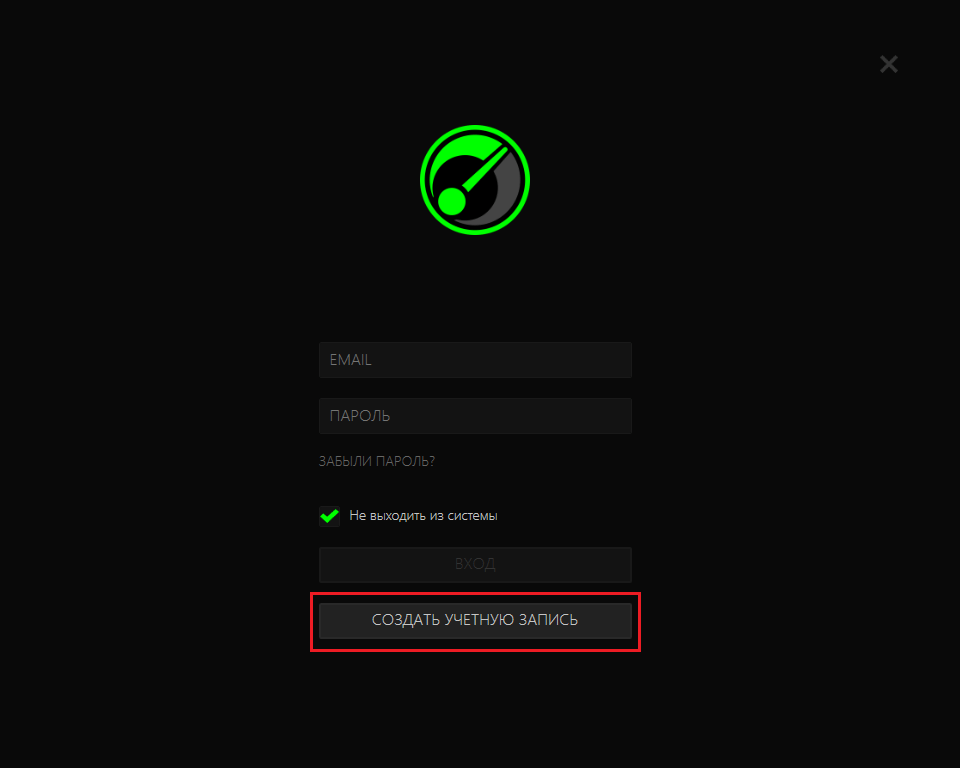
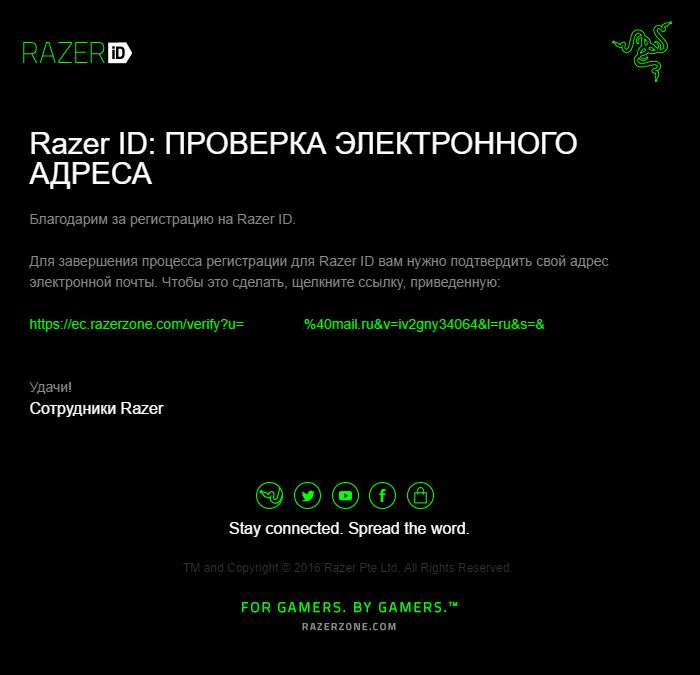


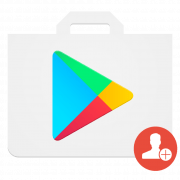


а я на саите искал где ета форма запалнения регестрации. пачему ани так сделали ниудобна? люди ведь сначала заходят на саит а потом уже скачивают. могли бы сделати как другие нормальные люди штобы можна была через саит регестрираваться а не через саму праграмму
ошибку выдает Network not available, че за бред?
временно заблокировали аккаунт потому что несколько раз неправильно входил. что делать.
выдает ошибку Network not available что делать ?
Я создал акк а в дргой статие говорит что такого акк нет
НЕДОПУСТИМЫЙ АДРЕС ЭЛ, ПОЧТЫ ИЛИ ПАРОЛЬ
нечего он непринимает ни какую почту что делать